用户案例:电脑系统复制到U盘中
“怎么把电脑系统拷贝到U盘?
电脑越来越慢并且存储空间也不够使用,想要更换一个大容量的固态硬盘。然而,笔记本电脑只有能容纳一个内部驱动器。因此,我想要将电脑系统复制到U盘中,然后等连接新硬盘后再将系统从U盘复制到固态中。那么,各位大佬知道如何将电脑系统备份到u盘中才更安全且方便吗?”
通常,笔记本电脑和台式机系统都使用SATA或ATA接口磁盘驱动器。台式计算机可以包含多个磁盘驱动器,将电脑系统复制到另一个硬盘中还比较容易实现。而与台式机系统不同,笔记本电脑系统一次只能容纳一个内部驱动器,这在将操作系统和文件复制到新驱动器时带来了特殊的挑战。此时借助U盘可以较容易的完成系统的拷贝。
解读“拷贝系统镜像到U盘”
学习怎么把电脑系统拷贝到U盘前,需要了解拷贝系统镜像到U盘是什么意思。除了上面说的将电脑系统备份到U盘作为中间介质迁移系统外,还可以将系统拷贝到U盘作为系统备份,或者作为可启动的设备。具体可以分为下面三类:
将电脑系统备份到U盘:这样可以作为一种备份方式,在原电脑系统故障时可以通过还原备份镜像恢复系统;也可以将系统还原到另一台电脑,作为一种系统迁移方式。
将系统迁移到U盘:这个操作其实是可行的,如果,将系统迁移到固态硬盘或机械硬盘,这也是一种拷贝系统的方式。不过由于Windows默认是不支持直接从可移动设备启动的。因此,克隆到U盘后,电脑不能从U盘启动。而想要将系统复制到U盘并能成功启动,可以使用专业的工具-傲梅口袋系统(WinToGo),创建一个随身携带的装有系统镜像的U盘,将U盘插入任何一台电脑,即可使用熟悉的操作系统和个人设置。
将系统拷贝到U盘作为引导设备:这其实是在创建可启动的设备,然后可以使用这个设备引导电脑执行修复或恢复等操作。
分析各种理由后可以得出常说的拷贝系统到U盘其实更多是指将系统备份到U盘,以此来作为备份或迁移系统的一种方式。那么究竟要怎么把电脑系统拷贝到U盘呢?接下来就让我们学习几种方法!
怎么把电脑系统拷贝到U盘?
备份系统的方法主要是因为使用的工具不同,可以使用Windows系统自带的工具,此外,还可以使用第三方软件进行系统备份,如“傲梅轻松备份”软件,它提供了备份电脑文件到U盘的功能。如何将系统镜像拷贝到U盘,下面就介绍了两种工具将电脑系统备份到u盘的操作方法。
✔ 方法1:备份和还原Windows7复制系统到U盘
这个工具备份的系统只能还原到原电脑中使用,因此不能作为将系统迁移到另一台电脑的方式,但也是一种非常不错的备份方式,那么使用这个工具怎么把电脑系统拷贝到U盘呢?步骤如下:
1. 准备一个空的U盘(至少8GB),并确保它已正确连接到电脑。打开电脑设置,选择“更新和安全”。在设置左侧栏目里选择“备份”,然后在右侧选择“转到备份和还原(Windows 7)”。
2. 点击“设置备份”或“更改设置”。
3. 选择连接的U盘,作为保存系统的目标位置。
4. 选择需要拷贝的数据,这里请勾选C盘以及下方的“包括驱动器EFI系统分区...”选项。点击“下一页”。
5. 检查操作是否正确,如果没有问题请点击“保存设置并运行备份”启动任务。
✔ 方法2:傲梅轻松备份拷贝系统到U盘
傲梅轻松备份是一款专业的备份工具,可以在各种Windows操作系统中使用。和Windows内置的工具相比,除了它具有众多灵活实用的功能,更重要的是它允许将一台电脑的系统备份镜像还原到另一台电脑中使用,在备份方面具有如以下优秀的特点:
支持多种备份模式,不仅可以备份系统,还可以备份磁盘、备份分区以及备份文件。
支持定时备份功能,允许设置计划任务让电脑自动执行备份任务,解放双手,节省时间、提高工作效率。
支持异机还原功能,将系统镜像还原到不同硬件的电脑中。
支持多种备份路径,您可以将各种数据备份到本地硬盘、外置硬盘、移动硬盘、网络共享或NAS中,后两个选项需要升级到傲梅轻松备份VIP后使用。
支持增量备份/差异备份,这两种备份功能允许只备份有变化的数据节省了备份的时间和存储空间。
想要使用这个工具需要先到下载中心下载傲梅轻松备份,然后安装并启动它。使用这个工具有要怎么把电脑系统拷贝到U盘中呢?请继续往下看。
1. 在傲梅轻松备份界面中点击“备份”,然后选“系统备份”。
2. 软件会自动选择和系统有关的文件以及分区,点击下方的下拉框,单击“选择本地路径”然后导航选择提前连接好的U盘。
3. 点击“开始备份”即可将系统备份到U盘。
✍ 注意:如果想要实现自动备份任务,请点击左下角的“定时备份”,然后选择每天、每周、每月、触发事件和USB插入,后两种也是VIP功能。
此外,如果您只想要备份系统,不想要体验这么多功能,可以使用傲梅一键还原一键轻松备份。
结语
怎么把电脑系统拷贝到U盘?实际上备份提供了三种工具,分别是备份和还原Windows 7、傲梅轻松备份和傲梅一键还原工具。这几种工具备份系统的操作步骤都是非常简单的。此外,除了将系统拷贝到U盘,前两种工具还允许拷贝文件或文件夹数据,立即下载尝试一下吧!
❈❈❈❈❈结❈❈❈❈❈束❈❈❈❈❈啦❈❈❈❈❈